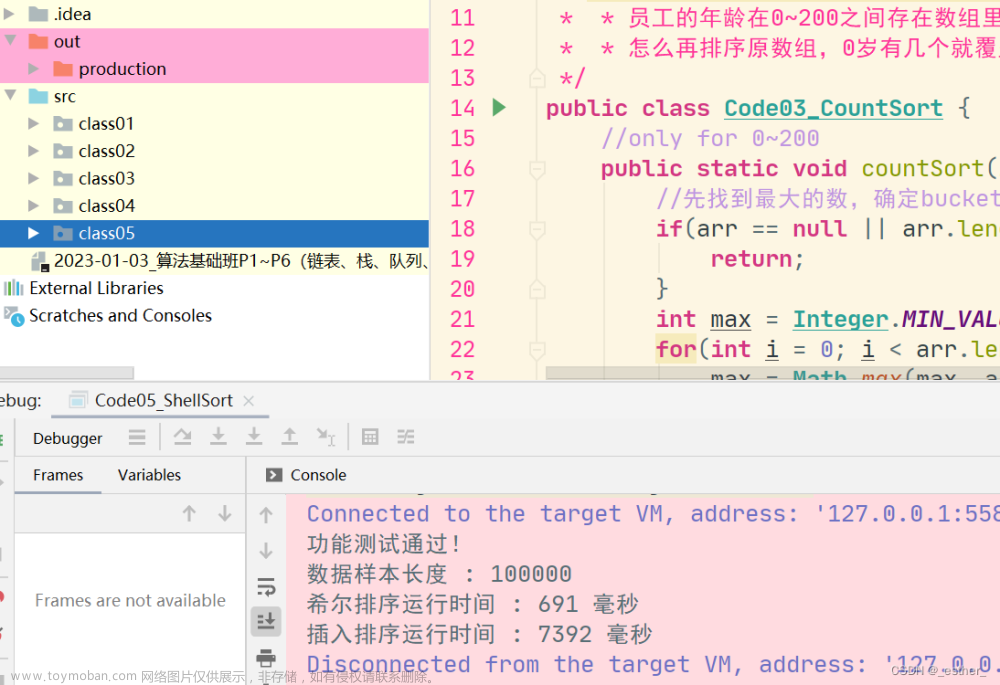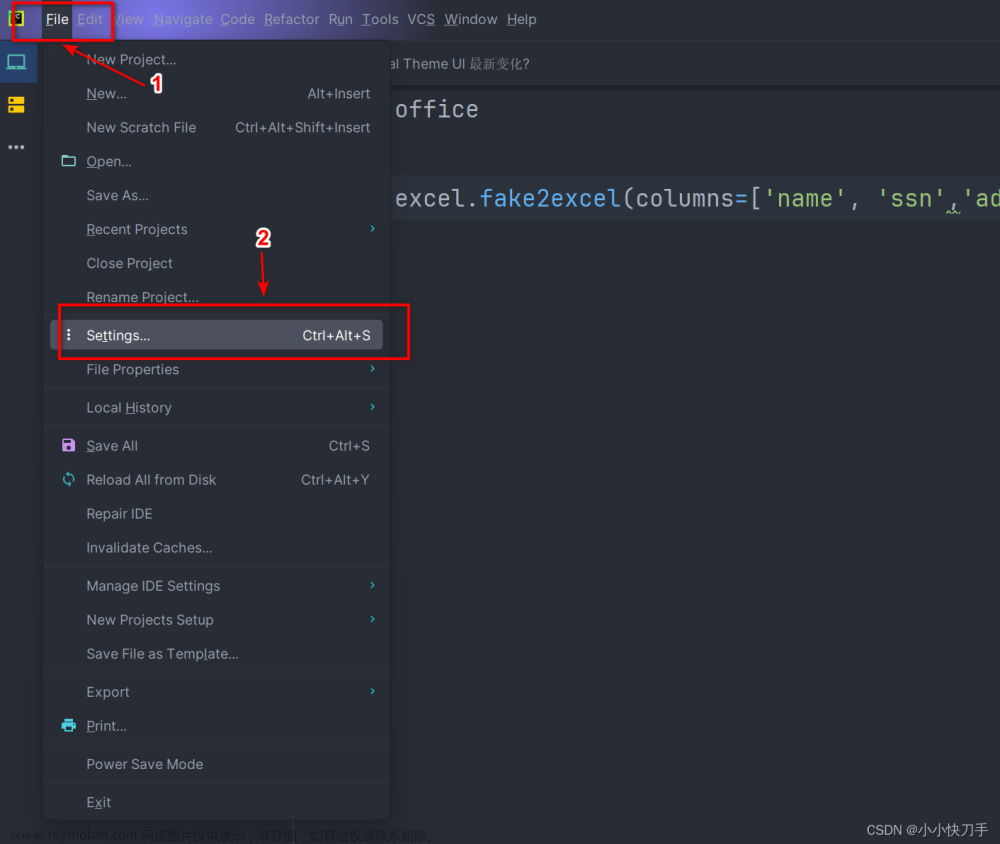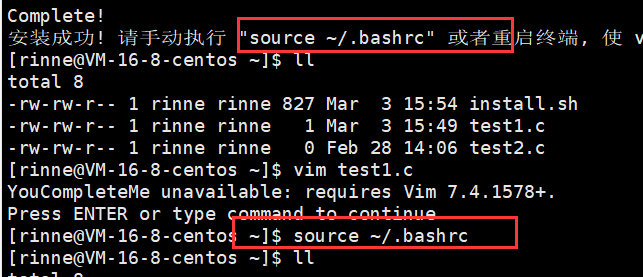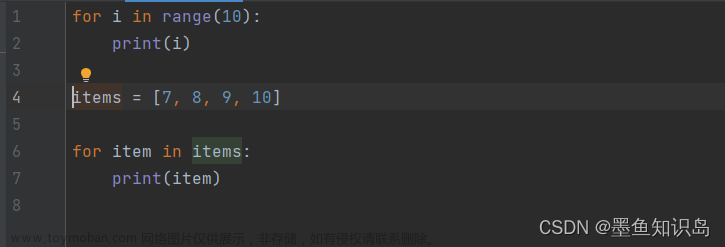1 恢复默认布局
当我们使用Pycharm编程代码时,会遇到手滑不小心将Pycharm的界面布局给打乱,如何恢复默认布局
1 .1直接点击file→Manage IDE Settings→Restore Default Settings(如下图所示):

1.2 直接点击Restore and Restart, 然后Pycharm就会自动重启,重启之后的界面就是最原始的界面了

2 改变主题
2.1 在PyCharm的右上角,点击“齿轮, 然后点击:"theme”

2.2 选择主题

3 配置字体大小
3.1 在PyCharm的右上角,点击“齿轮, 然后点击:settings

3.2 editor --》fond 设置字体大小

4 快捷键设置字体大小(放大和缩小)
4.1 在PyCharm的右上角,点击“齿轮, 然后点击:settings

4.2 在搜索框输入incre

4.3 右键–》新增鼠标快捷键

4.4 按ctrl+鼠标滚轴向上 ,字体放大快捷键设置好了

4.5字体缩小,搜索输入decre

4.6字体缩小,右键添加鼠标快捷键

4.7 按ctrl+鼠标滚轴向下 ,字体缩小快捷键设置好了

5 安装中文插件
5.1在PyCharm的右上角,点击“齿轮, 然后点击:settings

5.2 输入chinese

6 翻译软件插件
6.1 在PyCharm的右上角,点击“齿轮, 然后点击:settings

6.2 输入搜索Translation

6.3 点击同意

7 设置添加python解释器
 文章来源:https://www.toymoban.com/news/detail-756486.html
文章来源:https://www.toymoban.com/news/detail-756486.html
 文章来源地址https://www.toymoban.com/news/detail-756486.html
文章来源地址https://www.toymoban.com/news/detail-756486.html
8 常用快捷键
ctrl+alt+s: 打开软件设置
ctrl+d: 复制当前行代码
shift+alt+上\下: 将当前行代码上移或下移
crtl+shift+f10: 运行当前代码文件
shift+f6: 重命名文件
ctrl+a: 全选
Ctrl + Alt + I:自动缩进
ctrl+c\v\x: 复制、粘贴、剪切
ctrl+f:搜索
到了这里,关于pycharm中恢复原始界面布局_常用快捷键_常用设置的文章就介绍完了。如果您还想了解更多内容,请在右上角搜索TOY模板网以前的文章或继续浏览下面的相关文章,希望大家以后多多支持TOY模板网!